snapseed怎么用重影, Snapseed使用重影法:第一步,找到并点击打开“snapseed”软件;第二步,导入要操作的图片,然后点击“工具”功能;第三步,点击“双重曝光”然后点击“添加图片”。
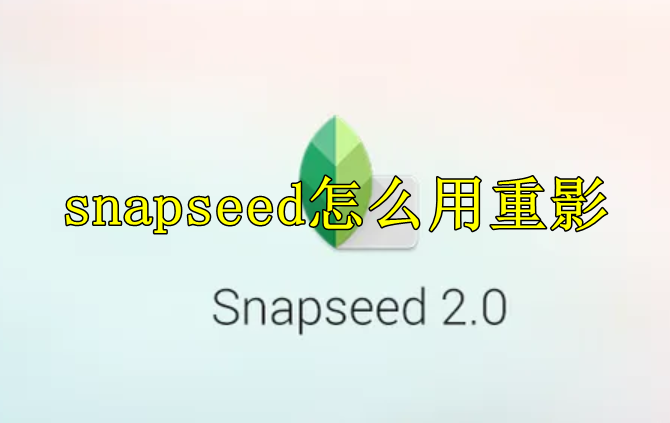
Snapseed使用重影细节:推荐:snapseed如何把背景变成黑色?
1.首先打开下载的snapseed软件,点击屏幕上或左上角的“打开”按钮,添加图片。
2.点击底部的“工具”按钮,然后点击“双重曝光”。
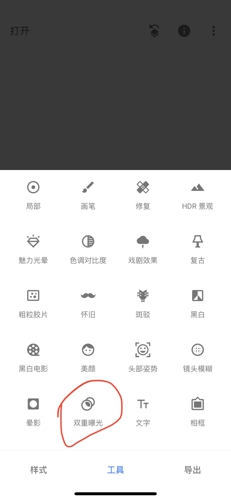
3.然后点击底部的添加图片按钮打开相册,添加其他图片为鬼。
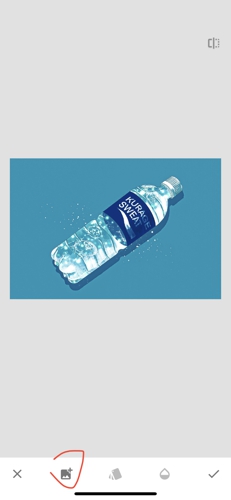
4.添加图片后,我们点击底部工具栏的第三个按钮,根据需要调整图片的不透明度。
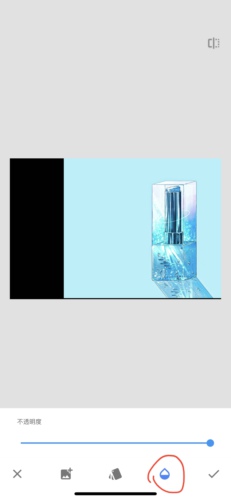
5.保存后返回主界面,我们点击右上角第一个按钮(红圈的按钮),选择“查看修改”。
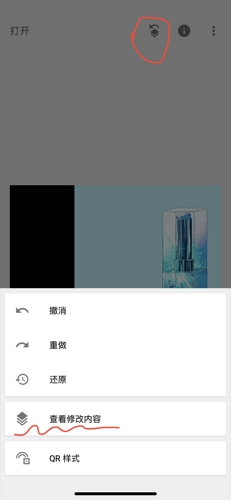
6.然后点击右下角的双曝光,再点击中间的按钮进入蒙版页面。

7.然后用手指在刚刚添加的图片位置画出,画出主体的轮廓(选中多余区域后可以将底部的双曝光减少到0,然后擦除),然后点击右下角的保存按钮。
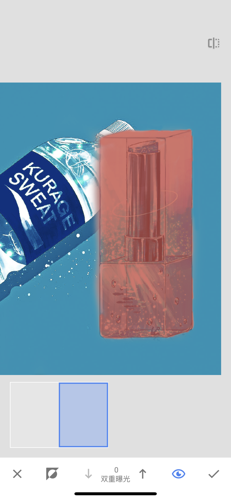
8.回到主界面后,我们会发现刚刚显示成功的图像。

snapseed怎么用重影,以上就是本文为您收集整理的snapseed怎么用重影最新内容,希望能帮到您!更多相关内容欢迎关注。








